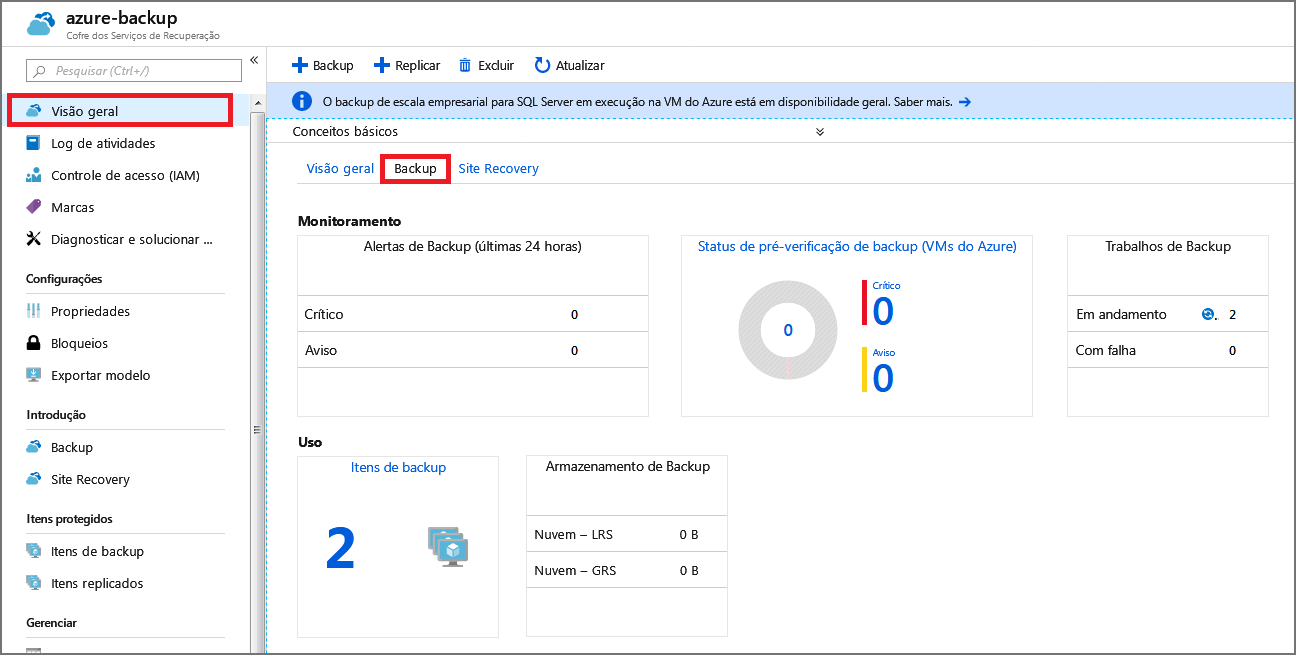Exercício – Fazer backup de uma máquina virtual do Azure
Sua empresa executa uma combinação de cargas de trabalho do Windows e do Linux. Você foi solicitado a provar que o Backup do Azure é uma boa opção para os dois tipos de VMs (máquinas virtuais). Usando uma combinação da CLI do Azure e do portal do Azure, você ajuda a proteger os dois tipos de máquinas virtuais com o Backup do Azure.
O Backup do Azure pode ser habilitado com rapidez para máquinas virtuais no Azure. É possível habilitar o Backup do Azure no portal, na CLI do Azure ou usando os comandos do PowerShell.
Neste exercício, você cria uma VM (máquina virtual), configura um backup e inicia um backup.
Observação
Este exercício é opcional. Caso não tenha uma conta do Azure, leia as instruções na íntegra para entender como fazer backup de máquinas virtuais usando o Backup do Azure. Se desejar concluir este exercício, mas não tiver uma assinatura do Azure ou preferir não usar sua própria conta, crie uma conta gratuita antes de começar.
Criar um backup para máquinas virtuais do Azure
Configurar o ambiente
Entre no portal do Azure e selecione o ícone para abrir o Azure Cloud Shell.
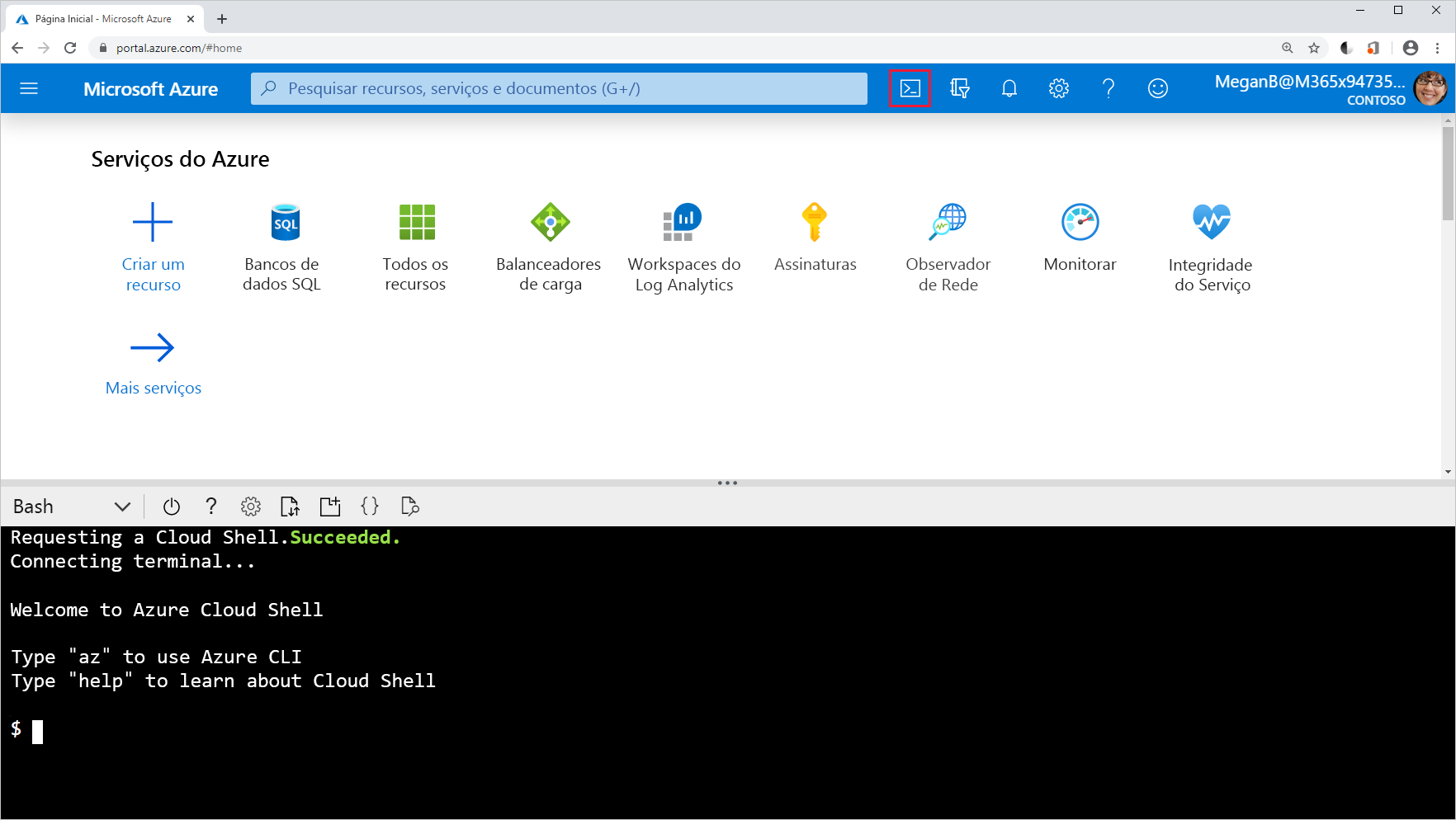
Crie um grupo de recursos para conter todos os recursos para este exercício.
RGROUP=$(az group create --name vmbackups --location westus2 --output tsv --query name)Use o Cloud Shell para criar a rede virtual NorthwindInternal e a sub-rede NorthwindInternal1.
az network vnet create \ --resource-group $RGROUP \ --name NorthwindInternal \ --address-prefixes 10.0.0.0/16 \ --subnet-name NorthwindInternal1 \ --subnet-prefixes 10.0.0.0/24
Criar uma máquina virtual do Windows usando a CLI do Azure
Crie a máquina virtual NW-APP01 executando o comando a seguir. Substitua <password> por uma senha da sua escolha, entre aspas duplas. Por exemplo, --admin-password "PassWord123!".
az vm create \
--resource-group $RGROUP \
--name NW-APP01 \
--size Standard_DS1_v2 \
--public-ip-sku Standard \
--vnet-name NorthwindInternal \
--subnet NorthwindInternal1 \
--image Win2016Datacenter \
--admin-username admin123 \
--no-wait \
--admin-password <password>
Criar uma máquina virtual Linux usando a CLI do Azure
Crie a máquina virtual NW-RHEL01 executando o comando a seguir.
az vm create \
--resource-group $RGROUP \
--name NW-RHEL01 \
--size Standard_DS1_v2 \
--image RedHat:RHEL:8-gen2:latest \
--authentication-type ssh \
--generate-ssh-keys \
--vnet-name NorthwindInternal \
--subnet NorthwindInternal1
O comando pode levar alguns minutos para ser concluído. Aguarde a conclusão antes de passar para a próxima etapa.
Habilitar o backup para uma máquina virtual usando o portal do Azure
No portal do Azure, procure e selecione Máquinas virtuais.

O painel Máquinas virtuais aparece.
Na lista, selecione a máquina virtual NW-RHEL01 que você criou.
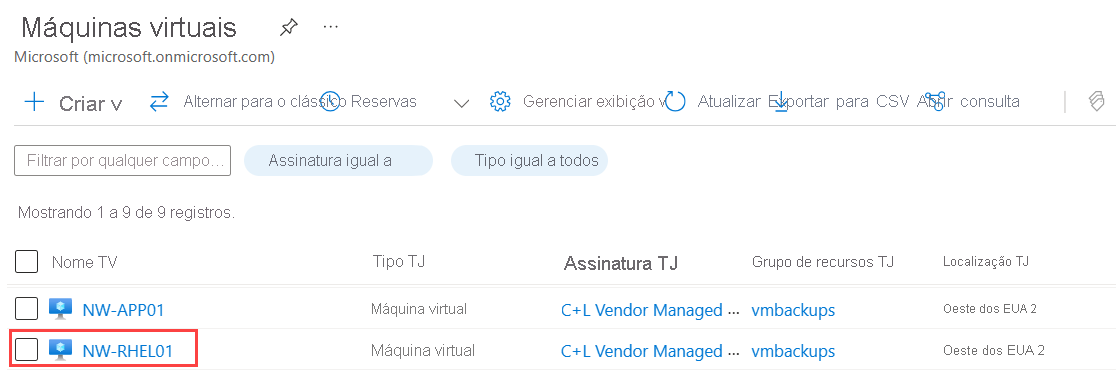
O painel da máquina virtual NW-RHEL01 será exibido.
No painel de menu do meio, selecione a guia Recursos, role para baixo e selecione Backup. O painel de Backup para a máquina virtual NW-RHEL01 irá aparecer.
Selecione o botão de opção para Standard. Você pode aceitar os padrões para as seguintes opções:
- Cofre de backup: : vaultXXX para o nome.
- Política de backup: DailyPolicy-xxxxxxxx, que cria um backup diário feito às 12:00 UTC e um período de retenção de 180 dias.
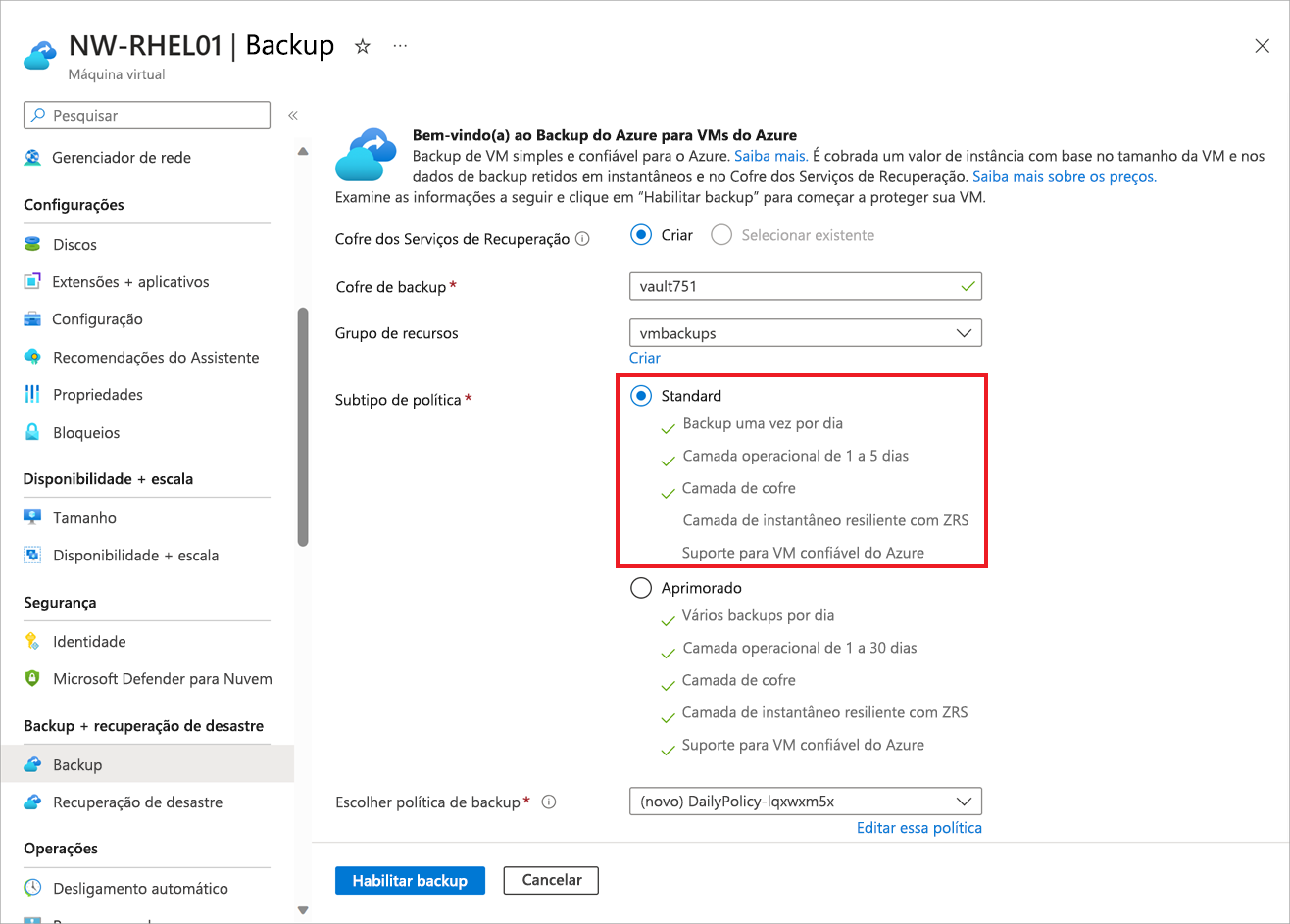
Selecione o botão Ativar backup.
Depois que a implantação for concluída, volte para a máquina virtual NW-RHEL01, selecione a guia Recursos, role para baixo e selecione Backup. O painel de Backup para a máquina virtual NW-RHEL01 irá aparecer.
Para realizar o primeiro backup desse servidor, na barra de menus superior selecione Fazer backup agora.
O painel Fazer backup agora para a NW-RHEL01 aparece.
Selecione OK.
Habilitar um backup usando a CLI do Azure
Primeiro, crie o cofre de backup do Azure usando o Cloud Shell:
az backup vault create \ --resource-group vmbackups \ --location westus2 \ --name azure-backupUsando o Cloud Shell, habilite um backup para a máquina virtual NW-APP01.
az backup protection enable-for-vm \ --resource-group vmbackups \ --vault-name azure-backup \ --vm NW-APP01 \ --policy-name EnhancedPolicyMonitore o progresso da instalação usando a CLI do Azure.
az backup job list \ --resource-group vmbackups \ --vault-name azure-backup \ --output tableContinue executando o comando anterior até ver que
ConfigureBackupfoi concluído.Name Operation Status Item Name Start Time UTC Duration ------------------------------------ --------------- ---------- ----------- -------------------------------- -------------- a3df79b4-be4f-4cc9-8b2c-a5ead44a6a12 ConfigureBackup Completed NW-APP01 2019-08-01T06:19:12.101048+00:00 0:00:31.305975 5e1531a9-8b3d-4983-a642-86ee982f7036 Backup InProgress NW-RHEL01 2019-08-01T06:18:35.955118+00:00 0:01:22.734182 860d4dca-9603-4a4e-9f3b-93f242a0a64d ConfigureBackup Completed NW-RHEL01 2019-08-01T06:13:33.860598+00:00 0:00:31.256773Faça um backup inicial da máquina virtual, em vez de aguardar o agendamento executá-lo.
az backup protection backup-now \ --resource-group vmbackups \ --vault-name azure-backup \ --container-name NW-APP01 \ --item-name NW-APP01 \ --retain-until 18-10-2030 \ --backup-management-type AzureIaasVMNão é necessário aguardar a conclusão do backup, pois a próxima seção mostra como monitorar o progresso no portal.
Monitorar backups no portal
Exibir o status de um backup para uma única máquina virtual
No menu do portal do Azure ou na Página Inicial, selecione Todos os recursos.
Insira Máquinas virtuais no campo de pesquisa na parte superior da página e selecione Máquinas virtuais nos resultados.
Selecione a máquina virtual NW-APP01. O painel da máquina virtual NW-APP01 é exibido.
No painel de menu do meio, selecione a guia Recursos, role até Backup e selecione-o. O painel Backup para a máquina virtual NW-APP01 aparece.
Na seção Status do backup, o campo Status do último backup exibe o status atual do backup.
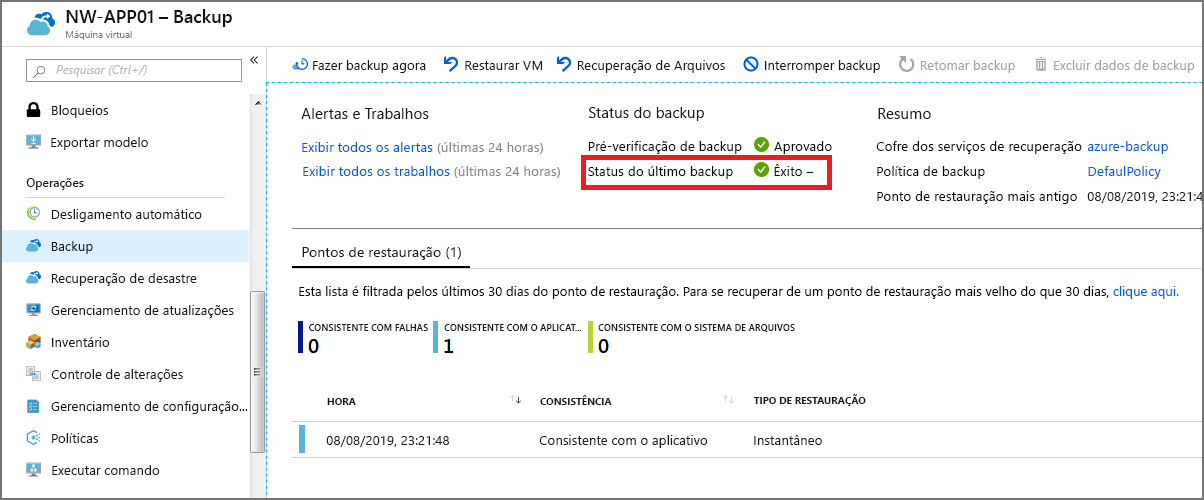
Exibir o status dos backups no cofre dos Serviços de Recuperação
No menu do portal do Azure ou na Página Inicial, selecione Todos os recursos.
Classifique a lista por Tipo e selecione o cofre dos Serviços de Recuperação azure-backup. O painel do cofre dos Serviços de Recuperação Azure-backup será exibido.
No painel Visão geral, selecione a guia interior Backup para ver um resumo de todos os itens de backup, do armazenamento usado e do status atual dos trabalhos de backup.